pc hdmi口没有显示 电脑HDMI线连接到液晶电视后无画面怎么办
更新时间:2023-12-11 08:47:15作者:jiang
当我们想要将电脑的画面通过HDMI线连接到液晶电视上时,有时候会遇到一些问题,比如电视上没有显示,这种情况可能会让我们感到困惑和焦虑。不用担心这个问题通常是可以解决的。在本文中我们将探讨一些可能导致这种情况发生的原因,并提供一些解决办法,帮助您解决电脑HDMI线连接到液晶电视后无画面的问题。
具体步骤:
1.电视选择输入源为HDMI线对应的视频接口:
电视使用HDMI线连接电脑后,一般需要先设置电视的信号输入源。一般在输入源设置选项中选择和HDMI线连接的相应HDMI接口即可。

2.如果电视具有自动检测信号源信号功能,一般就不需要进行单独设置了。

3.电脑设置多屏显示:只有在电脑系统中设置多屏显示,电视才可以显示电脑画面。
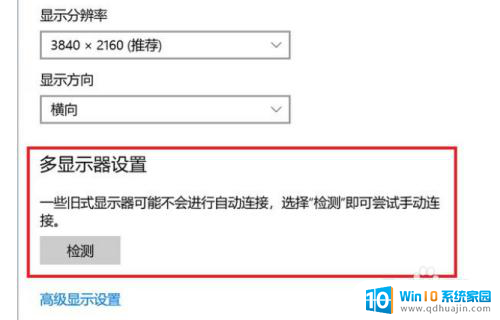
4.在Win7系统中打开屏幕分辨率设置项,点击检测按钮。会自动检测到液晶电视,可以根据实际需要在多显示器选项中选择复制这些显示器,或拓展这些显示器。
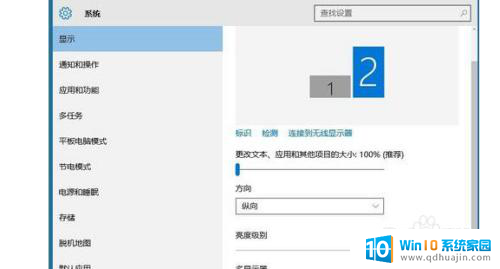
5.如果使用的是win10系统,在电脑系统的显示选项中对多显示器选项进行设置,
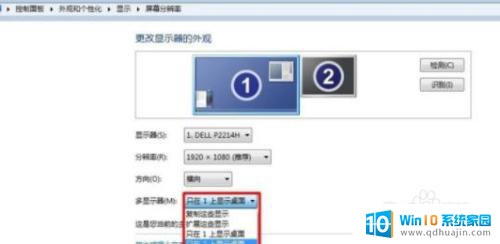
6.如果将电视作为电脑显示屏的拓展,可以选择扩展这些显示器。如果想让电视和显示器显示相同的内容,可以选择复制这些显示器。

以上就是PC HDMI口没有显示的全部内容,如果遇到这种情况,你可以按照以上操作进行解决,非常简单快速,一步到位。
pc hdmi口没有显示 电脑HDMI线连接到液晶电视后无画面怎么办相关教程
热门推荐
电脑教程推荐
win10系统推荐
- 1 萝卜家园ghost win10 64位家庭版镜像下载v2023.04
- 2 技术员联盟ghost win10 32位旗舰安装版下载v2023.04
- 3 深度技术ghost win10 64位官方免激活版下载v2023.04
- 4 番茄花园ghost win10 32位稳定安全版本下载v2023.04
- 5 戴尔笔记本ghost win10 64位原版精简版下载v2023.04
- 6 深度极速ghost win10 64位永久激活正式版下载v2023.04
- 7 惠普笔记本ghost win10 64位稳定家庭版下载v2023.04
- 8 电脑公司ghost win10 32位稳定原版下载v2023.04
- 9 番茄花园ghost win10 64位官方正式版下载v2023.04
- 10 风林火山ghost win10 64位免费专业版下载v2023.04